Aggiungi il menu di scelta rapida delle opzioni di risparmio energia in Windows 10
In questo articolo, vedremo come aggiungere un utile menu di scelta rapida Opzioni risparmio energia al desktop. Consentirà di accedere rapidamente a varie opzioni di alimentazione e di regolare le impostazioni correnti del piano di alimentazione. È più veloce che modificarli in Impostazioni o utilizzare il classico Pannello di controllo.
Annuncio
Il menu di scelta rapida Opzioni risparmio energia conterrà i seguenti elementi:
- Opzioni di alimentazione.
- Potenza e sonno.
- Modifica il piano di alimentazione corrente.
- Opzioni di alimentazione avanzate.
- Scegli cosa fanno i pulsanti di accensione.
Tutte queste opzioni sono disponibili in Impostazioni e Pannello di controllo, ma sarai in grado di accedervi molto più velocemente utilizzando i comandi dal menu contestuale.

Per impostazione predefinita, Windows 10 viene fornito con tre piani di alimentazione: alte prestazioni, bilanciato e risparmio energetico. Questi piani sono progettati per consentire di cambiare rapidamente un gruppo di impostazioni di alimentazione dell'hardware e del sistema (come display, sospensione, ecc.). Il tuo PC può avere piani di alimentazione aggiuntivi definiti dal suo fornitore. Queste impostazioni di alimentazione influiscono sulla durata della batteria e sulla quantità di energia consumata dal PC. È possibile personalizzare queste impostazioni del piano di alimentazione ma richiede troppi clic per arrivarci. Per risparmiare tempo, aggiungiamo uno speciale menu di scelta rapida Opzioni risparmio energia.
Per aggiungere il menu di scelta rapida Opzioni risparmio energia in Windows 10, Fare quanto segue.
- Esegui Blocco note. Copia e incolla il contenuto del tweak del Registro di seguito in un nuovo file di testo.

Editor del registro di Windows versione 5.00 [HKEY_CLASSES_ROOT\DesktopBackground\Shell\PowerOptions] "Icona"="powercpl.dll, 0" "MUIVerb"="Opzioni risparmio energia" "Posizione"="In basso" "Sottocomandi"="" [HKEY_CLASSES_ROOT\DesktopBackground\Shell\PowerOptions\Shell\01PowerOptions] "MUIVerb"="Opzioni risparmio energia" [HKEY_CLASSES_ROOT\DesktopBackground\Shell\PowerOptions\Shell\01PowerOptions\comando] @="controllo /nome Microsoft. PowerOptions" [HKEY_CLASSES_ROOT\DesktopBackground\Shell\PowerOptions\Shell\02Powerandsleep] "MUIVerb"="Potenza e sonno" "SettingsURI"="ms-settings: powersleep" [HKEY_CLASSES_ROOT\DesktopBackground\shell\PowerOptions\Shell\02Powerandsleep\command] "DelegateExecute"="{556FF0D6-A1EE-49E5-9FA4-90AE116AD744}" [HKEY_CLASSES_ROOT\DesktopBackground\Shell\PowerOptions\Shell\03Editcurrentplan] "MUIVerb"="Modifica piano di alimentazione corrente" "CommandFlags"=dword: 00000020 [HKEY_CLASSES_ROOT\DesktopBackground\Shell\PowerOptions\Shell\03Editcurrentplan\command] @="controllo /nome Microsoft. PowerOptions /page pagePlanSettings" [HKEY_CLASSES_ROOT\DesktopBackground\Shell\PowerOptions\Shell\04advpoweroptions] "MUIVerb"="Opzioni di alimentazione avanzate" [HKEY_CLASSES_ROOT\DesktopBackground\Shell\PowerOptions\Shell\04advpoweroptions\comando] @="control powercfg.cpl,, 3" [HKEY_CLASSES_ROOT\DesktopBackground\Shell\PowerOptions\Shell\05powerbuttons] "MUIVerb"="Scegli cosa fanno i pulsanti di accensione" "CommandFlags"=dword: 00000020 [HKEY_CLASSES_ROOT\DesktopBackground\Shell\PowerOptions\Shell\05powerbuttons\command] @="controllo /nome Microsoft. PowerOptions /page pageGlobalSettings" - In Blocco note, premere Ctrl + S oppure eseguire la voce File - Salva nel menu. Questo aprirà la finestra di dialogo Salva. Lì, digita o copia e incolla il seguente nome "menu.reg" comprese le virgolette. Le virgolette doppie sono importanti per garantire che il file ottenga l'estensione "*.reg" e non *.reg.txt. Puoi salvare il file in qualsiasi posizione desiderata, ad esempio puoi inserirlo nella cartella Desktop.
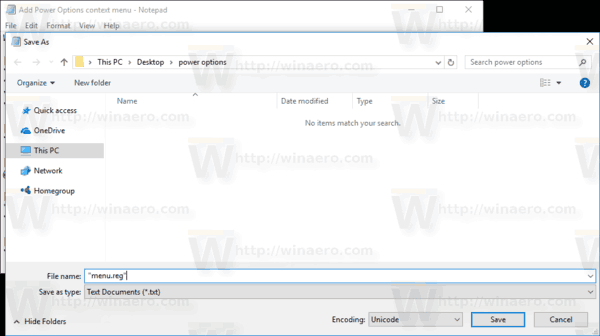
- Ora, fai doppio clic sul file menu.reg che hai creato. Conferma il prompt UAC e fai clic su Sì per unirlo al registro.

Il comando del menu contestuale verrà aggiunto istantaneamente al tuo desktop. Guarda i seguenti screenshot:


Per risparmiare tempo, puoi usare Winaero Tweaker. Abilita l'opzione in Menu contestuale \ Opzioni risparmio energia come mostrato di seguito.
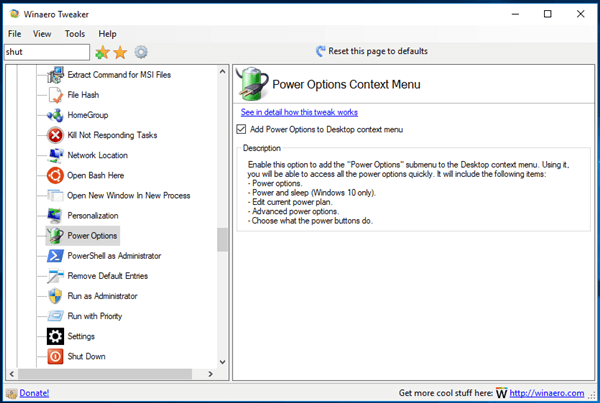
Puoi scaricare Winaero Tweaker da qui:
Scarica Winaero Tweaker
Inoltre, ho creato file di registro pronti per l'uso. Puoi scaricarli qui:
Scarica i file di registro
Il file di annullamento è incluso, quindi puoi evitare completamente la modifica manuale del registro.
Nota: il menu recensito in questo articolo può essere utilizzato insieme al Cambia il menu di scelta rapida del piano di alimentazione.
Questo è tutto.
